在線如何對電腦重裝win10系統?
在正常使用期內,電腦總是難免會變得越來越慢。對于那些土豪用戶來說,直接換個新電腦就完事兒了,但大多數人還是會選擇重裝系統。其實,重裝系統并不復雜,關鍵是怎么讓新系統恢復到你原來習慣的樣子,讓使用體驗不受到太大影響。所以說,重裝前最重要的就是備份數據!把數據備份好了之后,電腦隨便折騰都沒問題!

一、重裝系統必備工具
下載免費專業的一鍵重裝系統軟件(點擊紅字下載)
二、在線重裝win10系統的注意事項
1. 數據備份:重裝系統會清空所有的文件,所以記得提前備份你所有重要的文檔,這樣即使系統重裝后,數據也能安全找回。
2. 網絡連接穩定:在線重裝比較依賴網絡,如果網絡不穩定,可能會導致下載中斷、系統安裝失敗。
3. 關閉安全軟件:殺毒軟件會干擾安裝過程,造成安裝失敗。所以,在重裝之前,記得臨時關閉這些程序,避免不必要的麻煩。
三、系統一鍵重裝簡易教程
1.把“韓博士裝機大師”下載到桌面,然后運行它。在軟件界面中選擇“一鍵裝機”,并點擊“開始重裝”按鈕,開始安裝過程。
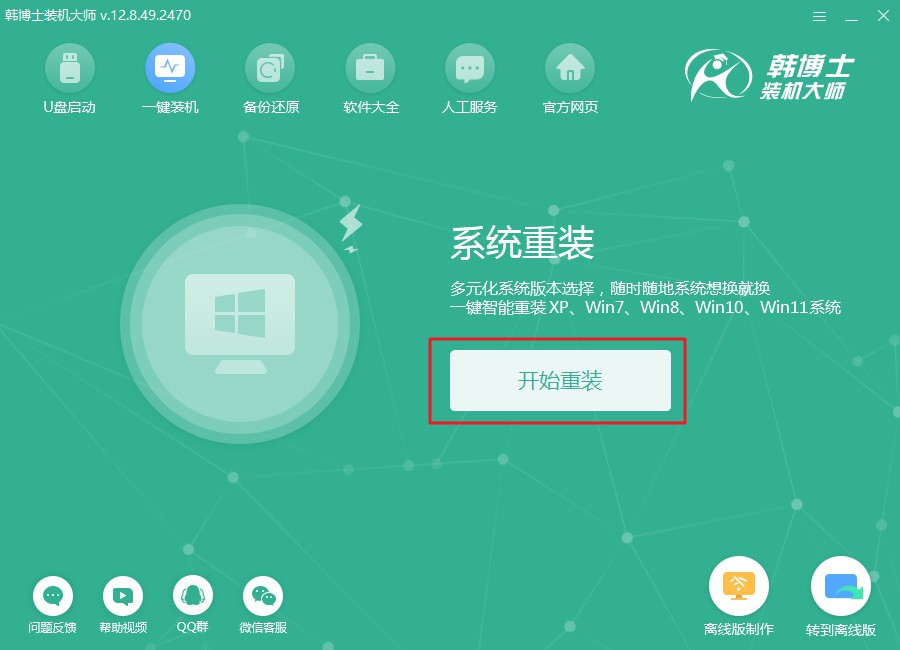
2.系統會先進行環境檢測,當提示檢測完成時,點擊“下一步”。
3.在“選擇系統”中,系統會展示所有可用的win10文件,您只需挑選一個符合您要求的版本,接著點擊“下一步”,繼續安裝到電腦。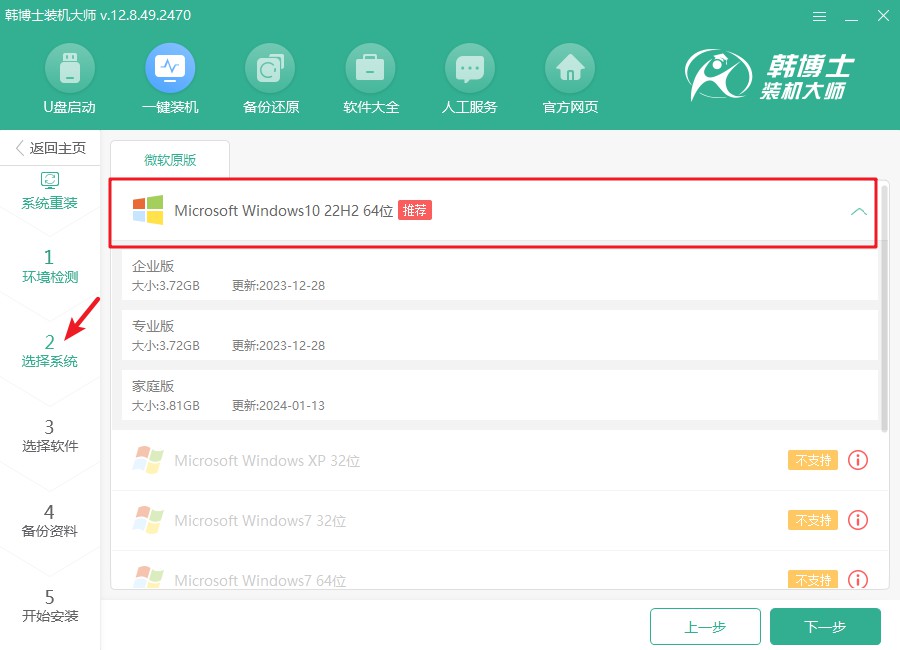
4.目前,系統文件正在進行下載,可能需要稍等片刻。請您不要中途干預,只需等文件下載結束后,即可繼續后續步驟。
5.系統安裝正在進行中,此時請保持耐心,避免干擾安裝過程。安裝完畢后,點擊“立即重啟”即可讓系統更新生效,進入全新的操作環境。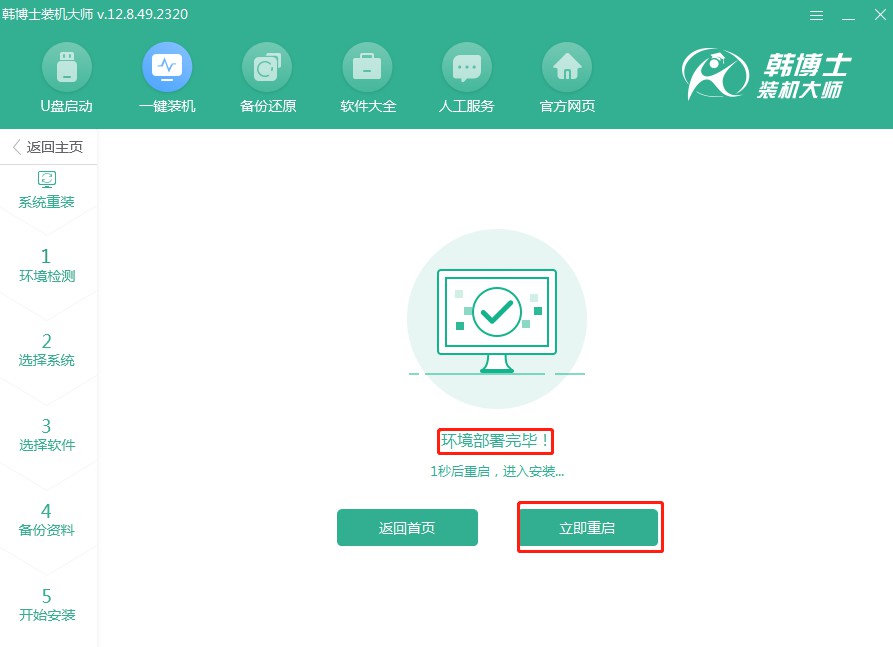
6.在這個界面中,您可以使用“↑”和“↓”箭頭鍵瀏覽不同的選項。請找到第二個選項,并按下回車鍵,系統將自動引導您進入PE模式。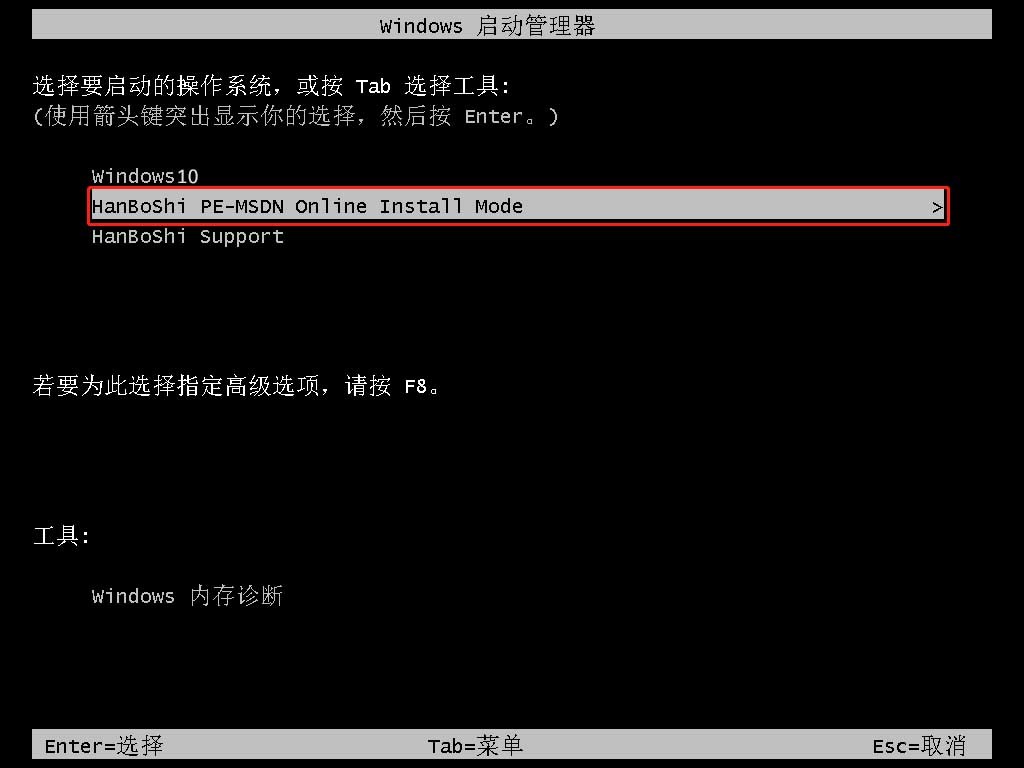
7.當您進入PE界面,win10的安裝會自行進行,無需您干預任何操作。安裝完成后,點擊“立即重啟”按鈕,系統將自動重啟,完成系統安裝。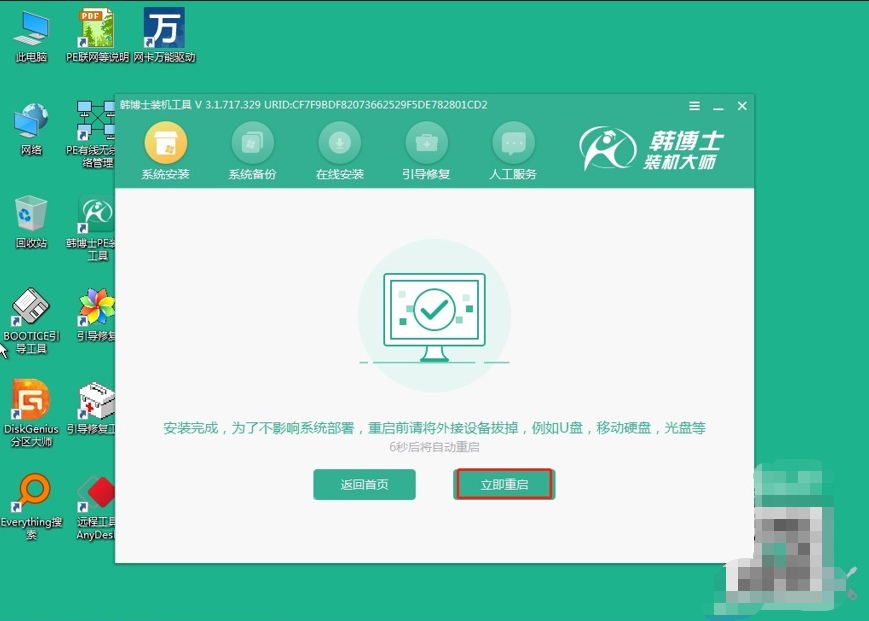
8.當重啟后的界面顯示win10的桌面時,您可以放心了,這意味著系統安裝已經完成,電腦已順利重裝。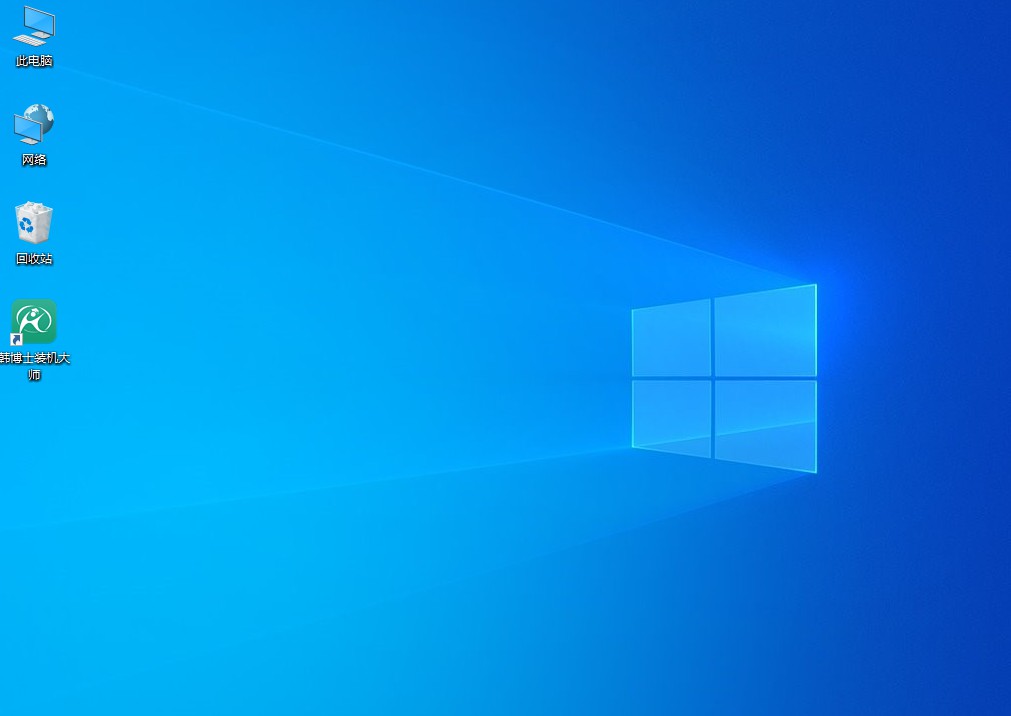
以上是具體的在線重裝電腦win10系統步驟,在備份好數據后,接下來就可以放心大膽地進行重裝了。韓博士一鍵重裝,在線直接下載適合你電腦型號的win10系統鏡像,然后按步驟進行安裝。這種方法既省時又方便!如果你平時電腦運行慢,不妨試試看重裝系統吧。

